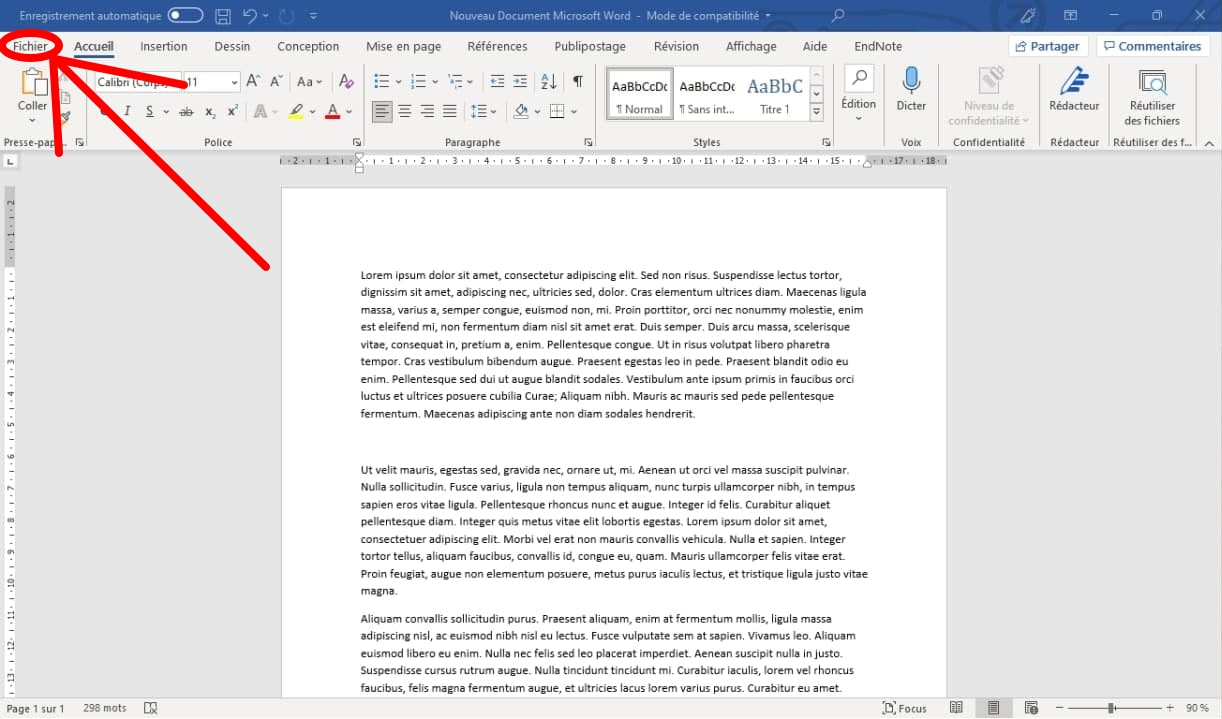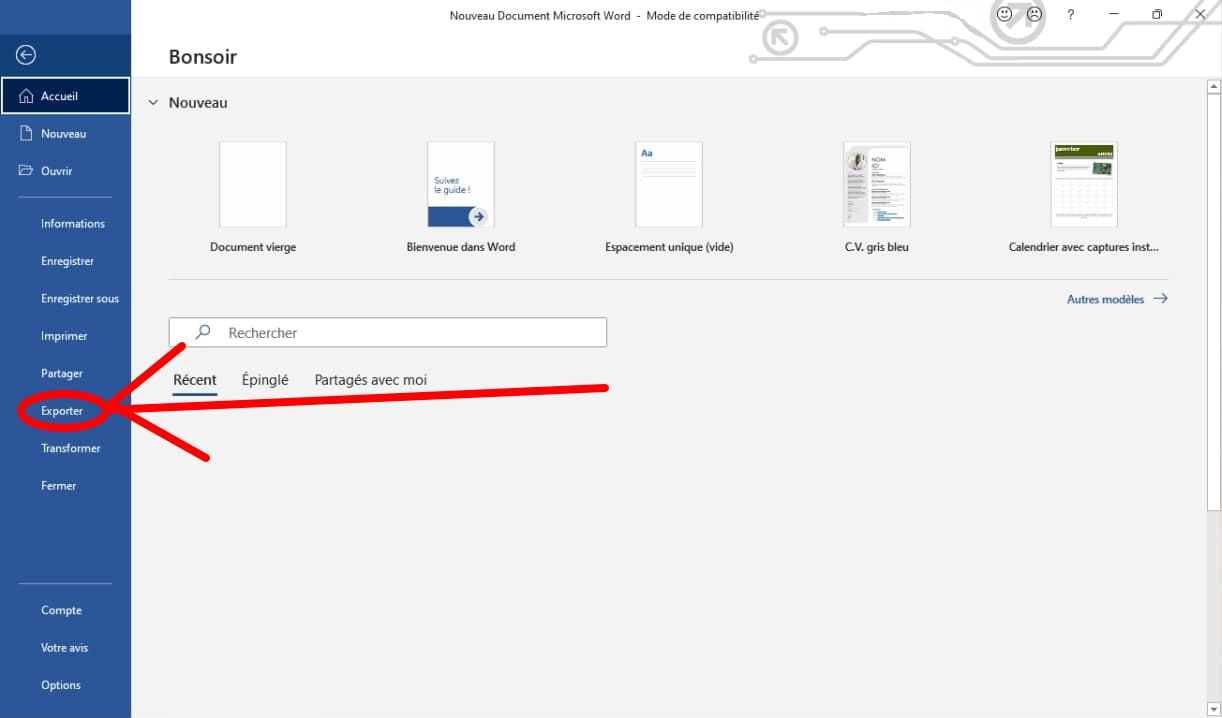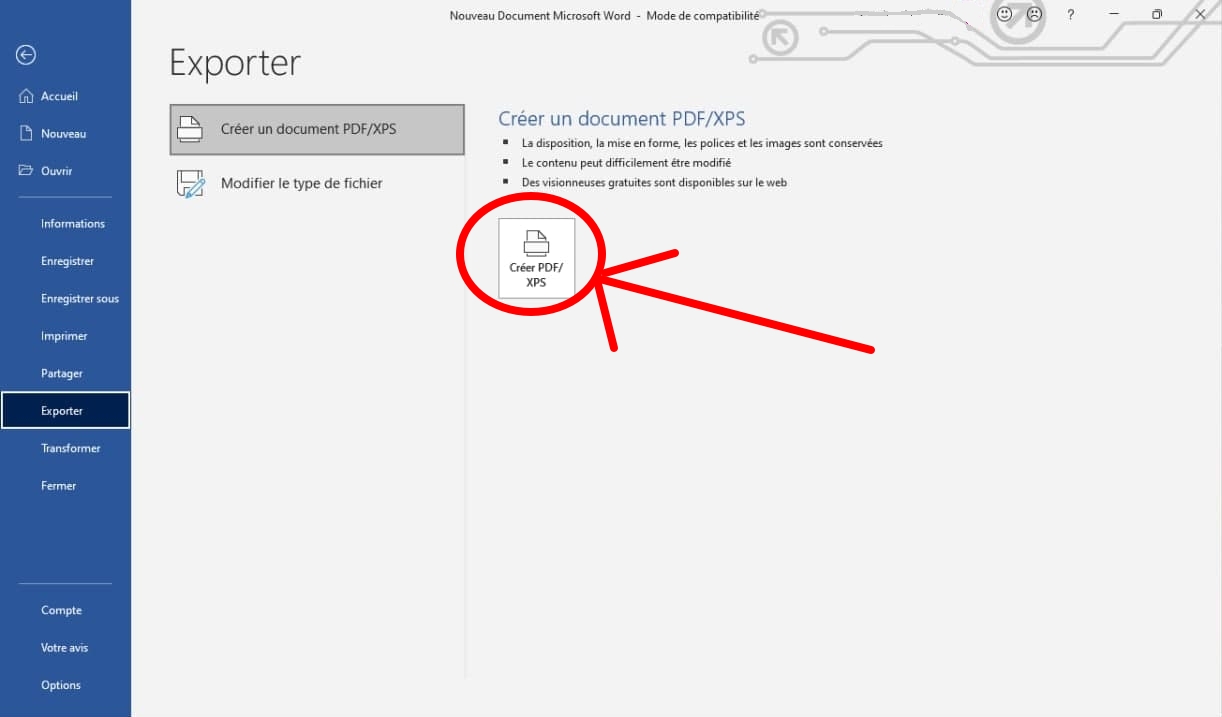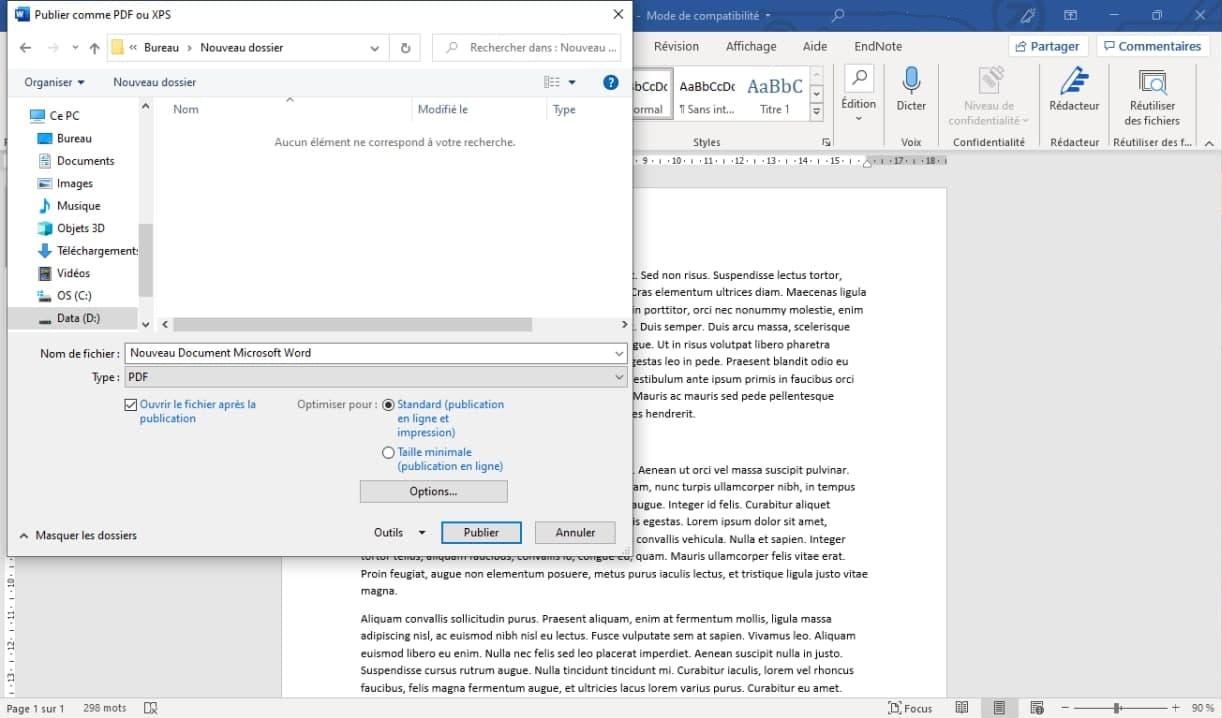Microsoft Office - créer un fichier PDF
La suite logicielle bureautique du nom de Microsoft Office comporte parmi ses logiciels : PowerPoint, Excel et Word, les trois logiciels de bureautique les plus connus. Voici un tutoriel basé sur la dernière version de Word (en 2021) mais qui fonctionne de la même manière pour les autres logiciels de la suite.
En effet, il peut vous arriver de devoir envoyer un fichier à quelqu'un, sans savoir quel logiciel la personne possède, et surtout sans nécessiter qu'elle modifie le fichier (CV, lettre de motivation, travail terminé, etc.). Dans ce cas je vous conseille vivement de lui envoyer un fichier au format PDF. Voici comment exporter un fichier en PDF avec Microsoft Office :
Et voilà, il ne vous reste qu'à envoyer le fichier PDF ! 
Si vous voulez savoir comment utiliser le format OpenDocument avec Microsoft Office, j'ai aussi fait un tutoriel détaillé en images.